edge浏览器中的功能十分的丰富,并且页面简洁大方,是很多小伙伴在选择浏览器方面的首选。在使用Edge浏览器的过程中,我们除了可以安装各种插件之外,还可以在无暇观看网页内容时使用大声朗读功能,让Edge浏览器朗读网页内容,在朗读的同时,我们还可以调整朗读的语速以及语音,使用起来十分的方便。大声朗读功能的开启方法也很简单,我们在网址框中就能找到该工具图标。有的小伙伴可能不清楚具体的操作方法,接下来小编就来和大家分享一下Edge浏览器设置大声朗读网页功能的方法。

1、第一步,我们先在电脑中打开Edge浏览器,然后在浏览器中打开一个需要朗读的网站

2、第二步,打开网站之后,我们在网址一栏中找到朗读图标,点击打开该图标

3、第三步,打开“朗读”选项之后,我们在网址栏的下方就能看到朗读工具栏了,在页面中我们还可以看到当前朗读的位置,点击打开朗读工具栏中的“语音选项”我们还可以进行更多设置

4、第四步,打开语音选项之后,我们首先可以拖动速度选项下的滑块,调整朗读速度

5、第五步,打开“选择语音”选项之后,我们还可以在下拉列表中根据网页中的语言来选择朗读的人声

以上就是小编整理总结出的关于Edge浏览器设置大声朗读网页功能的方法,我们在Edge浏览器中打开一个网站,然后在网址栏中打开大声朗读工具,接着打开语音选项,然后在下拉列表中选择朗读速度以及朗读的语音类型即可,感兴趣的小伙伴快去试试吧。
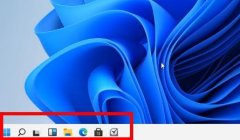 win11开始菜单设置分组方法
win11开始菜单设置分组方法
每一个系统的开始菜单都是很丰富的对于有强迫症的人就会想要......
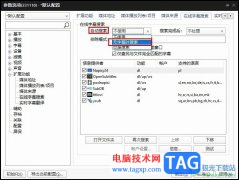 PotPlayer设置无字幕时自动搜索字幕的方法
PotPlayer设置无字幕时自动搜索字幕的方法
PotPlayer是很多小伙伴都在使用的一款全能播放器,在这款播放器......
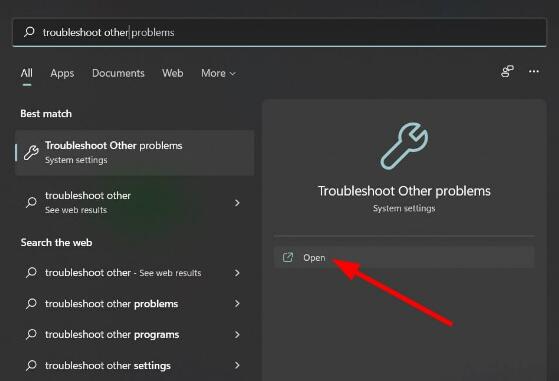 win11疑难解答怎么进入及使用
win11疑难解答怎么进入及使用
win11疑难解答怎么进入及使用 Windows11自带的疑难解答功能,能够为......
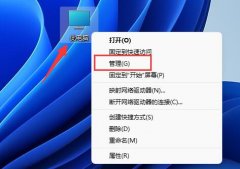 win11蓝牙驱动更新教程
win11蓝牙驱动更新教程
如果要在win11上使用蓝牙,就必须更新驱动程序,但是不少用户......
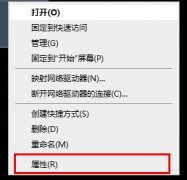 win10卡顿严重完美解决方法
win10卡顿严重完美解决方法
很多小伙伴在win10系统上玩游戏的时候都会觉得非常的卡顿,导......
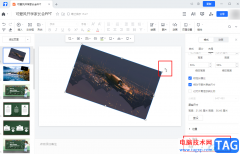
很多小伙伴都喜欢使用腾讯文档来编辑幻灯片文件,因为在腾讯文档中我们可以在海量模板中直接选择自己需要的模板进行使用。在编辑幻灯片的过程中,有的小伙伴喜欢在幻灯片中插入图片内...
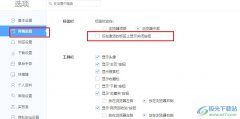
很多小伙伴在使用360极速浏览器的过程中经常会开启许多标签页,当我们想要关闭标签页时,我们可以选择双击标签页进行关闭,也可以选择点击标签页上的“×”按钮进行关闭。有的小伙伴在...
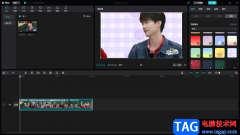
很多小伙伴喜欢电脑版的剪映软件来制作短视频,因为电脑版的剪映在制作的过程中比较好操作,屏幕大,操作起来比较方便,我们除了可以将自己拍摄的一些视频添加到剪映中进行编辑与制作...
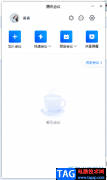
大家在使用腾讯会议的时候难免会遇到很多自己可能无法解决的问题,比如当自己创建的会议出现人数爆满的情况,从而导致无法会议的问题,那么怎么解决呢,其实只需要扩容就好了,一般我...
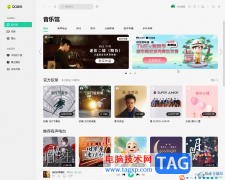
QQ音乐是一款非常好用的软件,很多小伙伴都在使用。如果我们需要在电脑版QQ音乐中制作手机铃声,小伙伴们知道具体该如何进行操作吗,其实操作方法是非常简单的,只需要进行几个非常简...

现在电脑越来越普及,不仅仅在日常办公中需要用到电脑,日常学习中也需要用到电脑,那么今天小编带来的告诉你笔记本电脑性价比排行的介绍,想要了解的朋友就一起来看看下面的这篇文章....
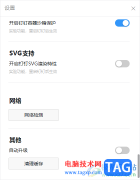
钉钉是大家十分喜欢的一款办公软件,该办公软件功能十分的强大,不仅可以进行办公,也可以进行直播、视频会议以及新建日程或者是创建群聊等等,该办公软件中包含的功能选项相当于多个...
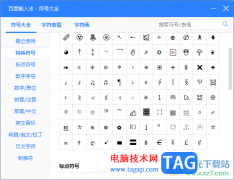
如果你喜欢通过百度输入法进行输入文字,那么就可以在电脑中进行安装一个百度输入法工具即可,我们不仅可以通过输入法进行文字的输入,也可以通过该输入法进行特殊符号的输入操作,但...
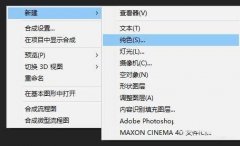
想要利用AE制作金粉闪闪的文字的小伙伴该如何操作呢?,其实制作过程并没有那么麻烦的,为了让大伙方便入手操作,这里小编专门分享了关于ae做金色字体效果的技巧,有需要的朋友不要错过...
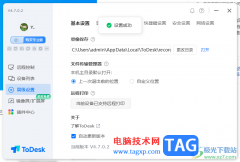
如果你想要尝试进行远程连接电脑操作,那么可以下载安装一个ToDesk远程连接软件,该软件可以帮助你方便的进行远程电脑的控制和连接,这款软件当前被多数小伙伴使用,而当你在电脑中安装...

很多小伙伴在剪辑视频的时候都喜欢使用movavivideo软件,因为这款软件中的个十分的丰富,可以满足我们对于视频剪辑的各种需求。在使用movavivideoeditorplus的过程中,如果我们想要在视频中添加...
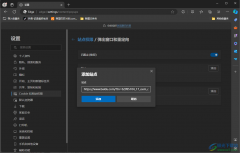
edge浏览器是大家平时工作和学习当中需要使用到的一款浏览器,在win10电脑上是常常需要使用的,有小伙伴在使用该浏览器的过程中,发现总是有一些网页进行重定向和弹出窗口操作,那么该如...
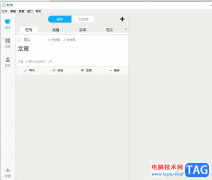
秒书是一款帮助写作者排版办公类应用,它可以让用户创作出文章、小说、日记或是工作文档等内容,为用户带来了不错的使用体验,因此秒书成为了许多写作爱好者必备的一款高效写作工具,...
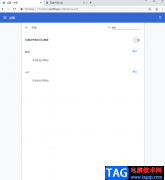
谷歌浏览器是大家都不陌生的一款浏览器软件了,该浏览器是目前非常著名的一款浏览器之一,被非常多的小伙伴信任,在谷歌浏览器中访问网页是非常安全且高效的,有些时候我们需要在谷歌...

飞书是很多小伙伴都在使用的一款企业协作与管理平台,在这款软件中,我们不仅可以语音通话,开启线上会议,还能实现文件共享以及实时翻译,极大的提高我们的工作效率。在使用飞书的过...